手把手教你一个简单的权限管理 2
用Python实现简单的权限控制功能

用Python实现简单的权限控制功能在软件开发中,权限控制是一项非常重要的功能。
通过权限控制,可以限制用户对系统资源的访问,保护系统的安全性和完整性。
在Python中,我们可以通过一些简单的方法实现权限控制功能,下面将介绍如何用Python实现简单的权限控制功能。
1. 用户认证首先,权限控制的第一步是用户认证。
用户认证是确认用户身份的过程,只有通过认证的用户才能访问系统资源。
在Python中,我们可以使用用户名和密码进行用户认证。
下面是一个简单的用户认证示例:示例代码star:编程语言:pythondef authenticate(username, password):# 假设这里是一个简单的用户认证逻辑if username == 'admin' and password == '123456':return Trueelse:return False示例代码end2. 权限检查一旦用户通过了认证,接下来就是权限检查。
权限检查是确定用户是否有权利访问某个资源的过程。
在Python中,我们可以使用装饰器来实现权限检查。
下面是一个简单的权限检查装饰器示例:示例代码star:编程语言:pythondef check_permission(func):def wrapper(username, resource):# 假设这里是一个简单的权限检查逻辑if username == 'admin':print(f'{username} has permission to access {resource}')return func(username, resource)else:print(f'{username} does not have permission to access {resource}')return wrapper@check_permissiondef access_resource(username, resource):print(f'{username} is accessing {resource}')# 调用示例access_resource('admin', 'file.txt')示例代码end3. 实现简单的权限控制功能结合用户认证和权限检查,我们可以实现一个简单的权限控制功能。
权限管理使用手册

权限管理使用手册1. 引言权限管理是一项重要的任务,它允许组织和个人控制对敏感信息和关键资源的访问。
本手册旨在成为一个详细的指南,帮助组织中的管理员和用户有效地理解和使用权限管理系统。
2. 了解权限管理2.1 权限管理的定义权限管理是一种通过分配和限制用户对系统资源的访问权限来保护敏感信息的方法。
它旨在确保只有授权用户才能访问特定的数据和操作。
2.2 权限管理的重要性权限管理对于保护组织内的数据安全和保密性至关重要。
通过正确配置和使用权限管理系统,可以防止未经授权的用户访问敏感数据,减少数据泄露、损坏和滥用的风险。
3. 使用权限管理系统3.1 登录权限管理系统要访问权限管理系统,用户需要打开浏览器并输入系统的URL。
确保使用安全的网络连接,并仅在受信任的设备上登录。
3.2 用户账户管理权限管理系统通常包括用户账户管理功能,管理员可以使用这些功能创建新用户、编辑用户信息和删除用户。
确保为每个用户分配正确的角色和权限,并定期审查和更新账户信息。
3.3 角色和权限管理角色和权限是权限管理系统的核心组成部分。
管理员应该了解不同角色的权限,以便根据用户的职责和需求分配适当的角色和权限。
3.4 资源访问控制权限管理系统应该提供资源访问控制的功能,管理员可以定义和限制用户对特定资源的访问。
这可以通过定义资源群组、设置访问权限和审查资源访问日志来实现。
3.5 审计和监督权限权限管理系统应提供审计和监督权限的功能,以便管理员可以监控和审查用户对系统和资源的访问。
这有助于检测可能的安全隐患和不当使用权限的情况。
4. 最佳实践和注意事项4.1 分配最小权限管理员应该为用户分配最小权限,以确保只有必要的访问权限。
这可以减少安全风险并提高系统的整体安全性。
4.2 定期审查权限管理员应定期审查用户的权限,包括已离职或职责发生变化的用户。
删除不再需要的权限,并确保新用户只获得必要的访问权限。
4.3 使用多层次的安全措施除了权限管理系统外,还应考虑采用其他安全措施,如强密码策略、双因素身份验证和防火墙等,以增强系统的安全性。
Windows系统文件权限设置

Windows系统文件权限设置在Windows操作系统中,文件权限设置是非常重要的功能之一。
正确的文件权限设置可以帮助我们保护重要文件的安全性,防止未经授权的访问和修改。
本文将为您介绍Windows系统文件权限设置的相关知识和操作方法,帮助您更好地管理您的文件。
一、文件权限概述在Windows系统中,每个文件和文件夹都有其特定的权限属性,用以控制用户或用户组对其进行访问、修改和删除的权限。
文件权限通常包括读取、写入、执行等操作,而文件夹权限还包括创建、删除、重命名等操作。
通过设置文件权限,可以对文件和文件夹的访问进行精细化的控制。
二、文件权限类型Windows系统中的文件权限主要分为两种类型:基本权限和高级权限。
基本权限包括读取、写入、执行等基本操作,而高级权限则包括更加复杂的权限设置,如继承权限、特殊权限等。
通过设置这些权限,可以满足不同用户对文件和文件夹的访问需求。
三、文件权限设置方法1. 使用Windows资源管理器打开Windows资源管理器,找到想要设置权限的文件或文件夹,右键单击该文件或文件夹,选择“属性”菜单。
在“属性”对话框中,选择“安全”选项卡,点击“编辑”按钮,即可对文件权限进行设置。
在编辑权限的界面中,可以添加、删除和修改不同用户或用户组的权限,实现对文件的精细化权限控制。
2. 使用命令行工具除了使用图形界面的方式外,Windows系统还提供了命令行工具来进行文件权限设置。
通过使用命令行工具,可以对文件权限进行更加灵活和高效的设置。
例如,使用icacls命令可以实现对文件和文件夹权限的快速修改和查询。
四、注意事项1. 谨慎设置权限在设置文件权限时,一定要谨慎操作,避免对系统文件或重要文件设置错误的权限。
错误的权限设置可能导致系统或文件的不稳定甚至不可用。
2. 定期审查权限定期审查文件权限是非常重要的,特别是对于涉及重要数据和隐私信息的文件。
通过定期审查权限,可以及时发现并纠正不当的权限设置,提高系统和文件的安全性。
管理员权限的方法
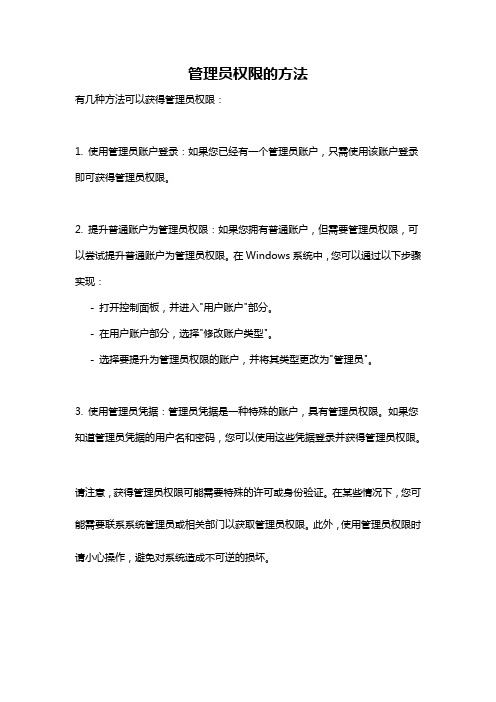
管理员权限的方法
有几种方法可以获得管理员权限:
1. 使用管理员账户登录:如果您已经有一个管理员账户,只需使用该账户登录即可获得管理员权限。
2. 提升普通账户为管理员权限:如果您拥有普通账户,但需要管理员权限,可以尝试提升普通账户为管理员权限。
在Windows系统中,您可以通过以下步骤实现:
- 打开控制面板,并进入"用户账户"部分。
- 在用户账户部分,选择"修改账户类型"。
- 选择要提升为管理员权限的账户,并将其类型更改为"管理员"。
3. 使用管理员凭据:管理员凭据是一种特殊的账户,具有管理员权限。
如果您知道管理员凭据的用户名和密码,您可以使用这些凭据登录并获得管理员权限。
请注意,获得管理员权限可能需要特殊的许可或身份验证。
在某些情况下,您可能需要联系系统管理员或相关部门以获取管理员权限。
此外,使用管理员权限时请小心操作,避免对系统造成不可逆的损坏。
移动应用软件权限使用说明

移动应用软件权限使用说明随着信息技术的发展,移动应用软件在我们的日常生活中扮演着越来越重要的角色。
然而,为了保护用户隐私和确保信息安全,移动应用软件通常需要获取一些权限。
本文将向用户详细介绍移动应用软件权限的使用说明,以便用户能够更好地了解和掌握使用移动应用软件的权限设置。
一、权限的定义移动应用软件权限是指软件在运行时需要获取的用户信息或对设备功能的访问权限。
这些权限可以分为两类,一类是必要权限,包括应用程序需要正常运行所必需的权限;另一类是可选权限,用户可以根据自己的需求和偏好选择是否授权。
二、权限的种类1. 设备信息权限:为了保证软件能够正常运行,可能需要获取设备的型号、系统版本、IMEI号等基本信息。
2. 通讯录权限:某些应用程序可能需要获取用户的通讯录信息,在用户授权的情况下可以方便地将联系人信息导入使用。
3. 定位权限:为了提供更精准的服务,一些应用程序需要获取设备的定位信息。
用户可以根据需要选择是否授权。
4. 照相与摄像权限:一些拍照或视频类应用需要获取设备的相机和摄像权限,以便提供相关功能。
5. 存储权限:部分应用程序需要读取和写入设备存储空间,用于保存用户数据和文件。
6. 麦克风权限:某些应用需要使用设备的麦克风,用户在使用相关功能时可以选择授权。
7. 日历和提醒权限:为了方便用户进行日程安排和提醒,一些应用程序可能需要获取设备的日历和提醒权限。
三、权限的使用说明1. 明确权限的用途:在用户使用移动应用软件之前,软件应当向用户明确说明需要获取的权限以及相应权限的用途和目的。
2. 自主选择授权:用户在使用移动应用软件时,应当自主选择是否授权软件获取相应的权限。
如果用户不授权某些权限,可能会导致软件运行不正常或无法提供特定的功能。
3. 安全合理使用:用户在授权移动应用软件的权限时,应遵守相关法律法规,不得将权限滥用于非法或损害他人利益的行为。
4. 更新权限设置:随着软件版本的更新或用户需求的变化,用户可以随时修改和更新权限设置,来适应自己的需求和偏好。
如何设置文件夹权限_怎么建一个别人打不开的文件夹

如何设置文件夹权限_怎么建一个别人打不开的文件夹引导语:有些文件需要保密,不想让别人看到怎么办?以下是小编收集整理的关于如何设置文件夹权限相关内容,欢迎阅读参考!如何设置文件夹权限设置过程如下:1、进入主页面,点击控制台进入。
2、点击“权限设置”,选择“用户”并“创建用户”。
3、编辑用户基本资料:头像、用户名称和密码等4、每个预设的用户群组都是everyone,想要自行设定群组就可以点击“编辑”设定。
共享文件夹权限可以让不同的文件夹给不同的人有不同的存取权限,可以编辑为“只读”、“读取/写入”和“禁止访问”三种权限。
5、点击创建,一个新的用户创建完成。
6、给用户设置“容量限制”,勾选“启用用户存储空间容量限制”,自定义容量设置为“1gb”,点击“全部应用”。
7、回到用户界面,可以清楚的看到容量限制为1gb。
如果想要更多的容量之后可以自由设置。
权限设置既简单又安全,不仅有效地保护了用户数据的安全,而且让用户掌握主动权,随个人意愿设定,心动不如行动,赶紧体验起来吧!怎么建一个别人打不开的文件夹第一步:在运行中输入cmd,回车,打开命令行窗口第二步:在命令行窗口中切换到想要建立文件夹的硬盘分区,如d盘第三步:输入md123..回车,注意文件夹名后有2个小数点ok,搞定,看看你的d盘下面是不是多了一个名为123.的文件夹了?它是既不能进入又不能被删除的!不信你就试试看吧你再注意这个文件大小,点文件右键,再点属*,是大小为0.那么,如果自己想删除或者进入这个文件夹,又应该如何*作呢?同样也很简单。
如果想删除,在命令行窗口中输入rd123..回车,即可删除,当然删除前请确认里面的文件都是不需要的,不要删错了,呵呵。
如果想进入,在命令行窗口中输入startd:123..(注意这里一定要是文件夹的绝对路径,否则无法打开即可打开此文件夹),你就可以随心所欲的把不想让别人看到的资料放进去啦!有朋友问有没有更快的办法进入加锁的文件夹当然有啦,那就是用批处理命令就可以搞定1、新建一个文本文件2、在文本内输入上面的命令:startd:123..,然后保存退出将刚才的txt文本重命名为xxx.bat。
如何在Windows上设置文件的访问权限
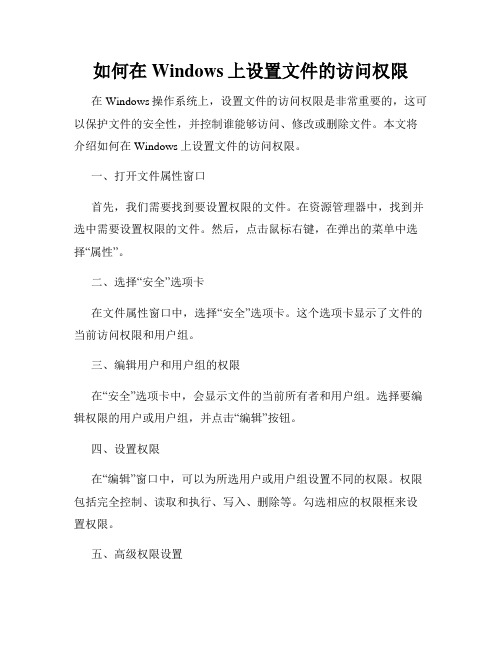
如何在Windows上设置文件的访问权限在Windows操作系统上,设置文件的访问权限是非常重要的,这可以保护文件的安全性,并控制谁能够访问、修改或删除文件。
本文将介绍如何在Windows上设置文件的访问权限。
一、打开文件属性窗口首先,我们需要找到要设置权限的文件。
在资源管理器中,找到并选中需要设置权限的文件。
然后,点击鼠标右键,在弹出的菜单中选择“属性”。
二、选择“安全”选项卡在文件属性窗口中,选择“安全”选项卡。
这个选项卡显示了文件的当前访问权限和用户组。
三、编辑用户和用户组的权限在“安全”选项卡中,会显示文件的当前所有者和用户组。
选择要编辑权限的用户或用户组,并点击“编辑”按钮。
四、设置权限在“编辑”窗口中,可以为所选用户或用户组设置不同的权限。
权限包括完全控制、读取和执行、写入、删除等。
勾选相应的权限框来设置权限。
五、高级权限设置如果需要设置更精细的权限,可以点击“高级”按钮。
在“高级安全设置”窗口中,可以设置特殊权限、所有者和审核等。
六、应用权限设置完成权限设置后,点击“确定”按钮,将设置应用到文件上。
如果设置了权限错误,系统会弹出相应的提示。
七、测试权限为了验证权限是否设置成功,可以尝试使用不同的用户账号登录并访问文件。
系统将根据设置的权限决定是否允许访问、修改或删除文件。
八、删除权限设置如果需要删除文件的权限设置,可以重复上述步骤,并在“编辑”窗口中将所有权限框都取消勾选。
然后点击“确定”按钮,即可删除权限设置。
总结:通过上述步骤,我们可以在Windows操作系统上轻松设置文件的访问权限。
这样可以有效地保护文件的安全性,防止未经授权的用户对文件进行非法操作。
同时,合理设置权限可以更好地管理文件,确保文件的机密性和完整性。
希望本文对你在Windows上设置文件的访问权限有所帮助。
WINDOWS 用户权限怎么设置

WINDOWS 用户权限怎么设置二O一一年月日製作首先申明我的系統是香港的繁體正版的在開始運行里輸入cont rol userp asswo rds2(權限管理)按確定輸入密碼:注明:一般電腦沒有多個用戶密碼是空的有多個用戶沒有設定Adm inis trat ou密碼的直接確定就可以了電腦使用者帳戶:下面就是設置用戶權限的: 選擇下面用戶A d minis tr a to rs,A d min yt A d mi nis tr a to rs管理员组Gue s t Gue s ts:来宾组Mrp2P o we r Us e rs,高级用户组選擇內容選擇群組成員資格設定改用戶的權限:下面是你所選擇用戶分配的權限:Windows NT里,用户被分成许多组,组和组之间都有不同的权限,当然,一个组的用户和用户之间也可以有不同的权限。
下面我们来谈谈NT中常见的用户组。
Administrators,管理员组,默认情况下,Administrators中的用户对计算机/域有不受限制的完全访问权。
分配给该组的默认权限允许对整个系统进行完全控制。
所以,只有受信任的人员才可成为该组的成员。
Power Users,高级用户组,Power Users 可以执行除了为Administrators 组保留的任务外的其他任何操作系统任务。
分配给Power Users 组的默认权限允许Power Users 组的成员修改整个计算机的设置。
但Power Users 不具有将自己添加到Administrators 组的权限。
在权限设置中,这个组的权限是仅次于Administrators的。
Users:普通用户组,这个组的用户无法进行有意或无意的改动。
因此,用户可以运行经过验证的应用程序,但不可以运行大多数旧版应用程序。
Users 组是最安全的组,因为分配给该组的默认权限不允许成员修改操作系统的设置或用户资料。
Users 组提供了一个最安全的程序运行环境。
- 1、下载文档前请自行甄别文档内容的完整性,平台不提供额外的编辑、内容补充、找答案等附加服务。
- 2、"仅部分预览"的文档,不可在线预览部分如存在完整性等问题,可反馈申请退款(可完整预览的文档不适用该条件!)。
- 3、如文档侵犯您的权益,请联系客服反馈,我们会尽快为您处理(人工客服工作时间:9:00-18:30)。
手把手教你一个简单的权限管理(2)
上一篇我们完成了数据库的设计,这篇开始打开我们的Vs2012,来实现我们的功能吧。
三、新建一个web项目
MVC出来后,这东西好像比较流行,我们也来建一个MVC的web项目吧,运行vs2012,选新建项目,在出来的界面中选新建 MVC4Web应用程序,如图1-3。
图1-3
接下来的工作就是给该项目取一个名字了,名字分为项目的名字和解决方案的名字,在这里,我取作AuthorityDemo,希望你喜欢。
:)点击确定后,会出来如图1-4的界面,让你选择项目模板,选不同的模板,vs会给我们自动生成一些应用和文件。
在这里我们用不上,就选第一个“空”。
由于微软的MVC提供了两种不同的视图,一种是aspx,另一种是Razor。
所以还得确定下视图引擎,为了时髦,我们就用Razor吧。
点了确定,vs帮我们建好了一个空的web程序框架了。
如图1-5。
图1-5
但是该框架是不完整的,因为我们数据库访问放哪里,我们的实体模型放哪里?按照流行的做法,还得添加一些程序集来完成这些事情。
新建一个类库项目(DemoVo),不过此次新建的项目是添加到我们的AutoorityDemo解决方案中,而不是新建一个解决方案。
如图1-6。
先新建一个实体模型的程序集。
如果你不知道实体是啥,拿来干嘛的,建议网上学习下MVC。
图1-6
同样的方法,依次加上:
1、DemoVo类库,用来放数据库映射的实体类。
2、DemoFrame类库,用来放一些基接口啊,基类啊,乱七八糟工具啊什么的。
3、DemoNHDao类库,用来放基于NHibernate数据库访问类和接口。
4、DemoFacade类库,用来简单封装下从DemoNHDao或其他地方来的数据访问操作,提供给Web层调用。
弄完后看起来像图1-7
图1-7。
